老司机教你给win7电脑安装声卡驱动(图文)
电脑升级win7系统找了半天也没能找到声卡驱动,大家都知道声卡驱动的重要,如果没有它,电脑就没有任何声音了。所以给电脑安装声卡驱动是非常有必要的,我们可以用驱动精灵安装。接下来,老司机教你给win7电脑安装声卡驱动的方法。
具体方法如下:
1,打开设备管理器,检查声音、视频和游戏控制器,有没有出现黄色叹号。
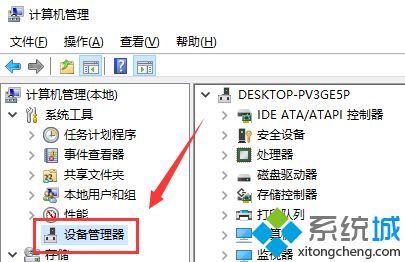
2,如果出现了黄色叹号,说明你的声卡有问题,然后你在去卸载,先单击“计算机”右键,找到管理。
3,然后找到设备管理器,找到声音、视频和游戏控制器然后你再点击卸载。
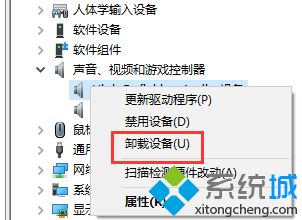
4,卸载完以后,打开驱动精灵,然后点击“一键体验”。

5,这个时候,在“基本状态”下驱动检测,会显示声卡驱动信息故障。
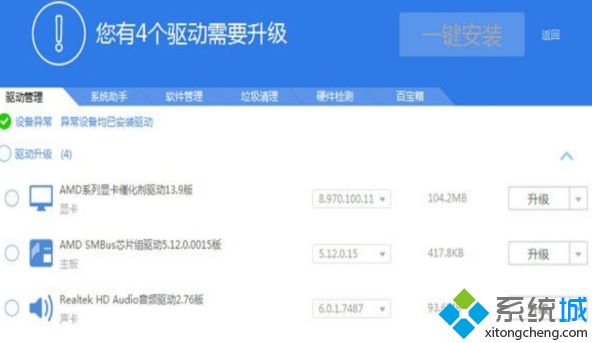
6,然后点击修复,等他修复完成以后,点击完成,重启电脑,你的声卡就安装好了
声卡在电脑当中负责处理声音,有了声卡才能发出声音。现在大家都习惯用软件来安装驱动啦,设置方法也超级简单。
相关教程:升级声卡驱动后电脑没有声音电脑有声卡驱动但是没有声音我告诉你msdn版权声明:以上内容作者已申请原创保护,未经允许不得转载,侵权必究!授权事宜、对本内容有异议或投诉,敬请联系网站管理员,我们将尽快回复您,谢谢合作!










